'>

यदि आप खोज रहे हैं वैकोम इनटू 3 ड्राइवरों आपके विंडोज कंप्यूटर के लिए, आप सही जगह पर आए हैं। यह पोस्ट आपको दिखाएगी कि कैसे डाउनलोड करें और अपडेट करें विंडोज 10/8/7 में Wacom Intuos 3 ड्राइवर ।
अपने Wacom Intuos 3 ड्राइवर को अपडेट करने से आपके Wacom Intuos ग्राफिक्स टैबलेट या पेन को अच्छी स्थिति में रखा जा सकता है और आपके लिए सबसे अच्छा अनुभव हो सकता है। इसके अलावा, यदि आपको अपने Wacom Intuos 3 डिवाइस के साथ समस्या है, जैसे Wacom Intuos 3 आपके कंप्यूटर द्वारा काम नहीं कर रहा है या पता नहीं लगाया गया है, तो आपको अपने Wacom Intuos 3 ड्राइवरों को अपडेट करने पर विचार करना चाहिए।
Wacom Intuos 3 ड्राइवर डाउनलोड या अपडेट कैसे करें
- Wacom Intuos 3 ड्राइवर को मैन्युअल रूप से डाउनलोड करें
- Wacom Intuos 3 ड्राइवर को स्वचालित रूप से अपडेट करें (सिफारिश की)
- डिवाइस मैनेजर के माध्यम से Wacom Intuos 3 ड्राइवर को अपडेट करें
विधि 1: मैन्युअल रूप से Wacom Intuos 3 ड्राइवर डाउनलोड करें
आप Wacom समर्थन केंद्र से मैन्युअल रूप से Wacom Intuos 3 ड्राइवर डाउनलोड कर सकते हैं। इसके लिए समय और कंप्यूटर कौशल की आवश्यकता होती है। यह कैसे करना है:
1) पर जाएं Wacom चालक डाउनलोड केंद्र ।
2) अपने Wacom Intuos 3 डिवाइस के लिए ड्राइवर ढूंढें, और क्लिक करें डाउनलोड । अपने Wacom Intuos 3 ड्राइवर के नवीनतम संस्करण और सही ऑपरेटिंग सिस्टम का चयन करना सुनिश्चित करें।

3) डाउनलोड हो जाने के बाद, अपने कंप्यूटर में ड्राइवर को स्थापित करने के लिए अनुदेश का पालन करें।
विधि 2: अद्यतन Wacom Intuos 3 ड्राइवर स्वचालित रूप से (अनुशंसित)
अपने Wacom Intuos 3 डिवाइस के लिए ड्राइवर को मैन्युअल रूप से डाउनलोड करना समय लेने वाली है। यदि आपके पास समय या धैर्य नहीं है, तो आप इसे स्वचालित रूप से कर सकते हैं चालक आराम से ।
ड्राइवर इज़ी स्वचालित रूप से आपके सिस्टम को पहचान लेगा और इसके लिए सही ड्राइवर ढूंढ लेगा। आपको यह जानने की आवश्यकता नहीं है कि आपका कंप्यूटर किस सिस्टम पर चल रहा है, आपको उस गलत ड्राइवर से परेशान होने की ज़रूरत नहीं है जिसे आप डाउनलोड कर रहे हैं, और इंस्टॉल करते समय आपको गलती करने की चिंता करने की ज़रूरत नहीं है।
आप अपने ड्राइवरों को स्वचालित रूप से या तो अपडेट कर सकते हैं नि: शुल्क या के लिये चालक का संस्करण आसान है। लेकिन प्रो संस्करण के साथ, यह सिर्फ 2 क्लिक लेता है (और आपको पूर्ण समर्थन और 30 दिन की मनी बैक गारंटी मिलेगी)।
1) डाउनलोड और Driver Easy स्थापित करें।
2) चालक आराम से चलाएं और क्लिक करें अब स्कैन करें बटन। ड्राइवर इज़ी तब आपके कंप्यूटर को स्कैन करेगा और किसी भी समस्या का पता लगाएगा।
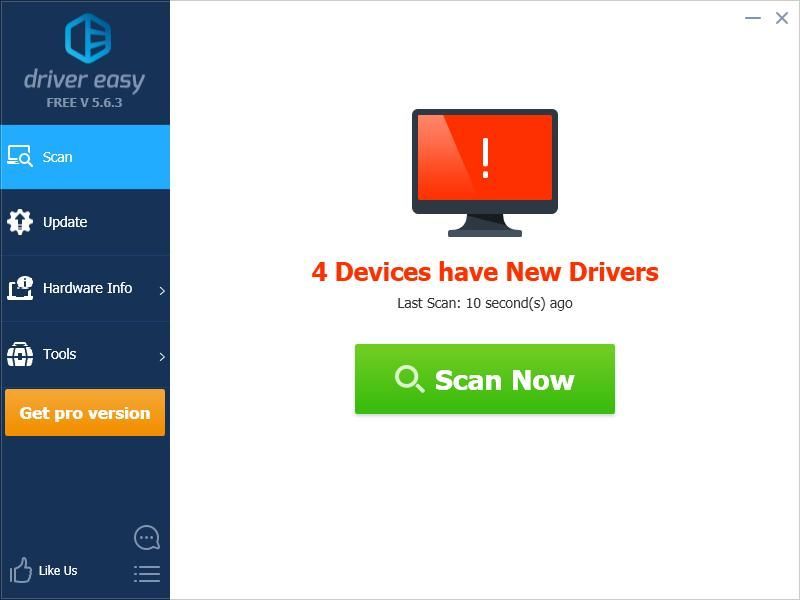
3) क्लिक करें अपडेट करें स्वचालित रूप से ड्राइवर के सही संस्करण को डाउनलोड करने के लिए ध्वजांकित Wacom ड्राइवर के बगल में स्थित बटन (आप इसके साथ ऐसा कर सकते हैं नि: शुल्क संस्करण), और अपने कंप्यूटर में ड्राइवर स्थापित करें।
या क्लिक करें सब अद्यतित स्वचालित रूप से उन सभी ड्राइवरों के सही संस्करण को डाउनलोड और इंस्टॉल करना जो आपके सिस्टम पर गायब हैं या पुराने हैं (इसके लिए आवश्यकता है) प्रो संस्करण - क्लिक करने पर आपको अपग्रेड करने के लिए कहा जाएगा सब अद्यतित )।
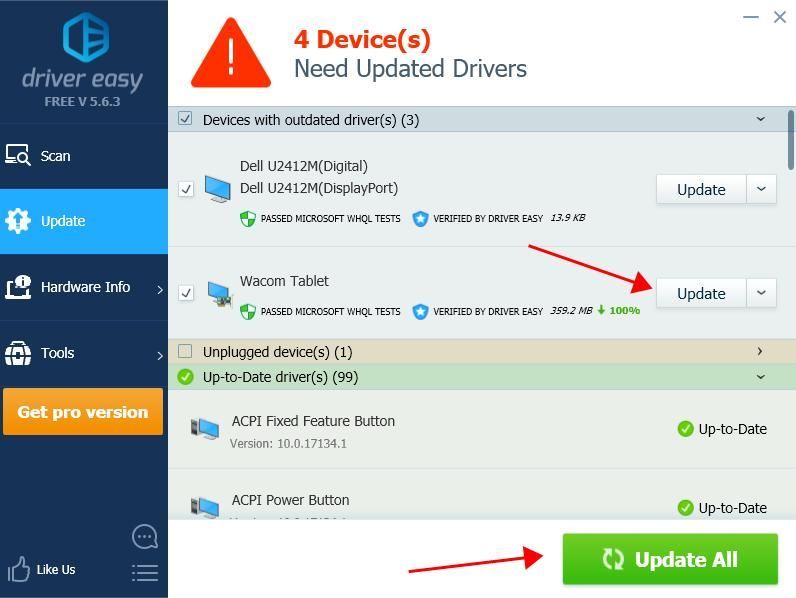
4) अपने कंप्यूटर को पुनरारंभ करें और प्रभावी हों।
ड्राइवर का प्रो संस्करण आसान पूर्ण तकनीकी समर्थन के साथ आता है।यदि आपको सहायता की आवश्यकता है, तो कृपया संपर्क करें ड्राइवर की आसान टीम पर support@drivereasy.com ।
विधि 3: डिवाइस मैनेजर के माध्यम से Wacom Intuos 3 ड्राइवर को अपडेट करें
आप डिवाइस मैनेजर के माध्यम से अपने Wacom Intuos 3 ड्राइवर को भी अपडेट कर सकते हैं, जहाँ आप अपने कंप्यूटर में हार्डवेयर डिवाइस और ड्राइवर सॉफ़्टवेयर देख और प्रबंधित कर सकते हैं।
1) अपने Wacom Intuos 3 डिवाइस को अपने कंप्यूटर से कनेक्ट करना सुनिश्चित करें।

2) अपने कीबोर्ड पर, दबाएं विंडोज लोगो कुंजी तथा आर एक ही समय में भागो बॉक्स आह्वान करने के लिए।
3) टाइप करें devmgmt.msc और क्लिक करें ठीक ।
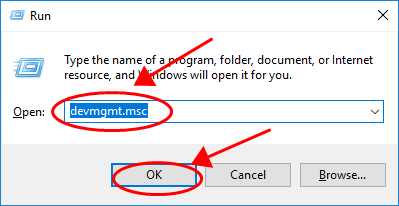
4) डिवाइस मैनेजर में, अपने Wacom Intuos डिवाइस पर राइट क्लिक करें (यह अज्ञात डिवाइस के रूप में दिखाया जा सकता है) और चुनें अपडेट करें चालक ।
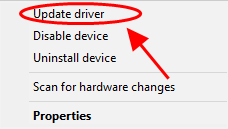
5) क्लिक करें अपडेट किए गए ड्राइवर सॉफ़्टवेयर के लिए स्वचालित रूप से खोजें ।
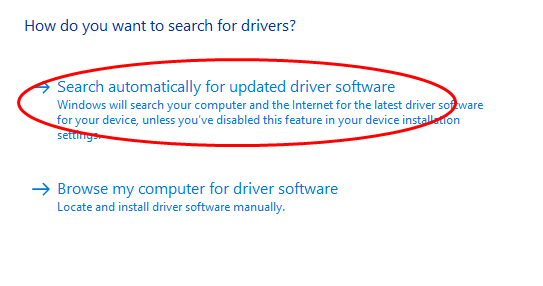
6) ड्राइवर को अपडेट करने के लिए ऑन-स्क्रीन निर्देश का पालन करें।
बस। उम्मीद है कि यह पोस्ट काम आएगी और आपकी अपडेट करने में मदद करेगी Wacom Intuos 3 ड्राइवर आपके विंडोज कंप्यूटर में।




![[फिक्स्ड] नेटवर्क एडेप्टर विंडोज़ पर काम नहीं कर रहा है (2022)](https://letmeknow.ch/img/knowledge-base/B4/fixed-network-adapter-not-working-on-windows-2022-1.jpg)

